Izvēlne System Settings Mac datorā
Sadaļā System Settings varat pielāgot Mac Studio un iestatījumus atbilstoši vajadzībām. Piemēram, varat pievienot ekrānsaudzētāju, kas var kļūt arī par fona tapeti, pārvaldīt un kopīgot paroles, mainīt spilgtumu vai izšķirtspēju, izmantojot Display Settings, pielāgot Accessibility iestatījumus un veikt citas darbības. Varat arī lejupielādēt jaunāko programmaparatūras atjauninājumu.
Lai sāktu, noklikšķiniet uz 

Padoms. Ja vēlaties pielāgot konkrētu iestatījumu, bet neesat drošs, kur to atrast, izmantojiet meklēšanas lauku. Rezultāti tiek parādīti sānjoslā, kad rakstāt.
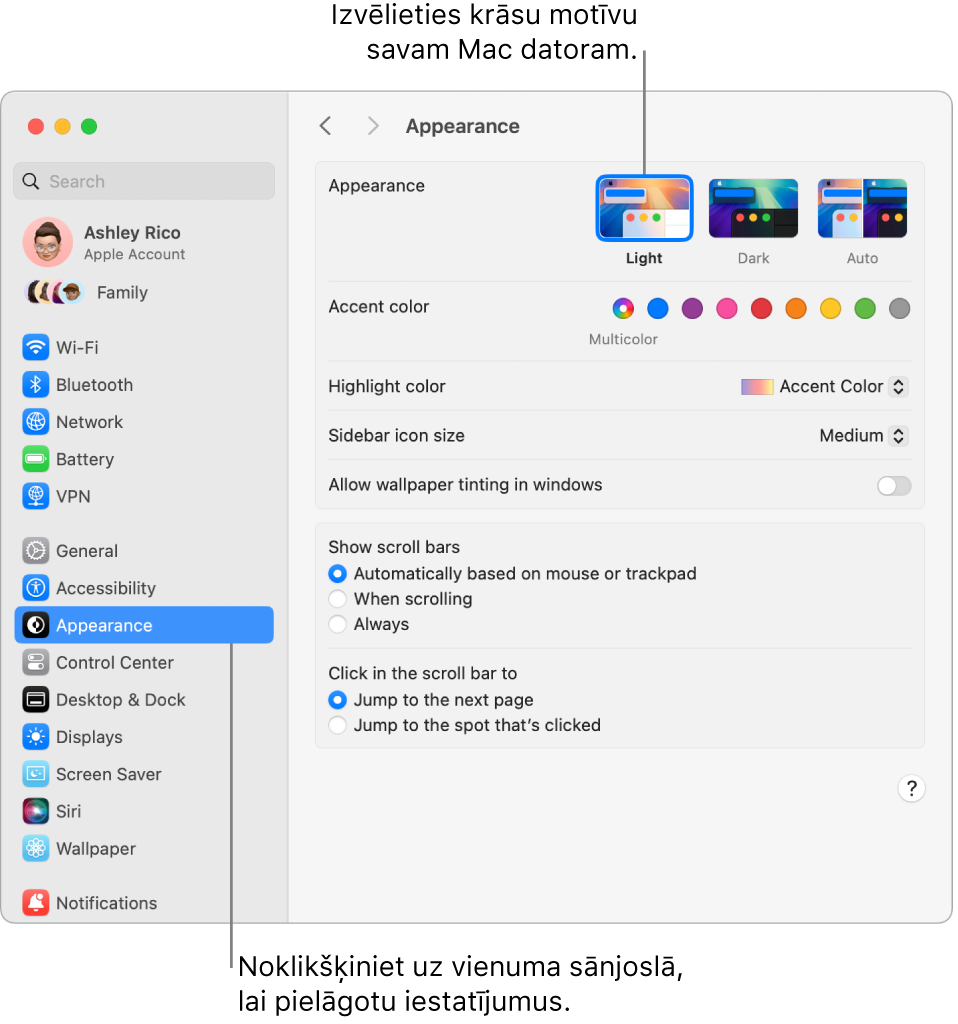
Bloķējiet ekrānu. Varat iestatīt, ka pēc noteikta perioda, kad netiek veiktas nekādas darbības, Mac Studio displejs tiek izslēgts vai tiek aktivizēts ekrānsaudzētājs. Varat arī pieprasīt paroli, lai atbloķētu ekrānu, kad atgriežaties pie sava Mac datora. Lai iestatītu, atveriet Lock Screen sadaļā System Settings.
Izvēlieties ekrānsaudzētāju. Palēninātā režīma ekrānsaudzētāji var pārveidot jūsu Mac Studio displeju mākslas darbā gan kad neatrodaties pie sava Mac datora, gan fona tapetes veidā. Lai iestatītu, atveriet Screen Saver sadaļā System Settings. Ja izvēlaties Landscape, Cityscape, Underwater, Earth vai Shuffle Aerials ekrānsaudzētāju, varat arī iestatīt to kā fona tapeti, ieslēdzot “Show as wallpaper”.
Pielāgojiet Control Center un izvēlnes joslu. Izvēlieties, kurus iestatījumus rādīt izvēlnē Control Center 
Atjauniniet macOS sistēmu. Izvēlnē System Settings noklikšķiniet uz General, tad noklikšķiniet uz Software Update, lai redzētu, vai jūsu Mac datoram ir uzstādīta jaunākā macOS programmatūras versija. Varat iestatīt opcijas automātiskai programmatūras atjaunināšanai.
iCloud un Family Sharing iestatījumi. Pierakstieties pakalpojumā iCloud ar Apple kontu savā Mac Studio datorā, pārvaldiet, kā lietotnes izmanto iCloud, kā arī iestatiet un pārvaldiet Family Sharing. Papildinformāciju skatiet sadaļās Apple konts Mac datorā un iCloud izmantošana ar Mac Studio datoru.
Uzziniet vairāk. Lai uzzinātu vairāk par izvēlni System Settings, skatiet Mac pielāgošana, izmantojot System Settings.